Hace un tiempo os mostraba como instalar Flash Player de Adobe en un Samsung Galaxy Note 2, hoy os mostramos como hacerlo en un Note 3, que es mi nuevo teléfono y de que os hablaré estos días y espero que durante una temporada.
De primeras decir, que no funciona ni con Chrome ni con el navegador de serie, con lo que hay que instalar un tercero, en mi caso Firefox, como os muestro.
Tutorial Instalar Adobe Flash Player
- Lo primero de todo deberemos dar permisos para admitir poder instalar aplicaciones desde fuentes desconocidas. Vamos a Ajustes -> Seguridad:

- Marcamos la casilla de verificación “Fuentes desconocidas“ y podemos echar hacia atrás con el botón de retroceso (el derecho ;P):
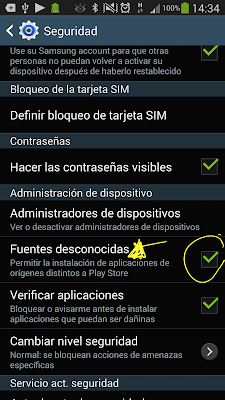
- Iniciamos un navegador (da igual con cual) y navegamos directamente a http://helpx.adobe.com/flash-player/kb/archived-flash-player-versions.html
En la página vas a la sección “Flash Player para archivos Android 4.0″. Allí selecciona la versión de Flash Player 11.1 for Android 4.0 más actual y la descargáis al PC:
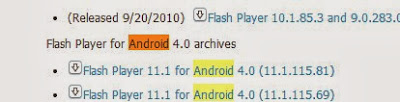
- Pulsamos en el enlace para descargar el instalador de Flash Player. La descarga se iniciará automáticamente.
Os dejo un enlace con la versión que a mi me ha funcionado:
https://www.dropbox.com/s/ayc3xg9tg10qtit/install_flash_player_ics.apk
- La copiáis a vuestro teléfono (sdinterna) si no la habéis descargado directamente y habéis pasado por el PC y pulsáis sobre el fichero:
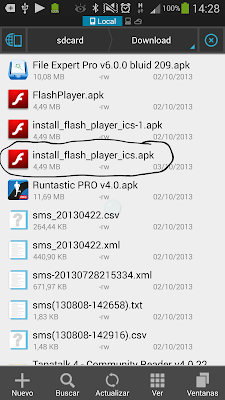
- Pulsamos sobre “install_flash_player_ics.apk” y cuando lo solicite, pulsamos Instalar.
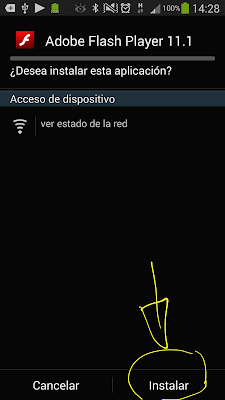
- Cuando la instalación haya finalizado, pulsamos Hecho y listo!. Habremos instalado Flash Player en nuestro Samsung Galaxy Note 3:
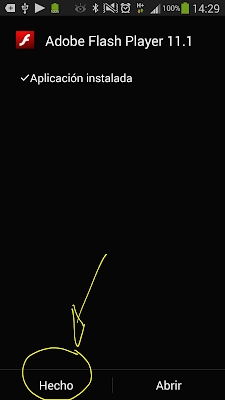
- Ahora para ver si somos capaces de reproducir flash player en nuestro Samsung Galaxy Note 3, deberemos instalar un navegador diferente a Chrome o el Navegador de serie. Yo he utilizado FIREFOX, lo podéis bajar de la Google Play:

- Aceptamos los permisos:

- Abrimos el navegador:

- Ahora navegamos a la web que tiene Flash (yo pruebo con loteriasyapuestas.es)
- Pulsamos en Jugar:
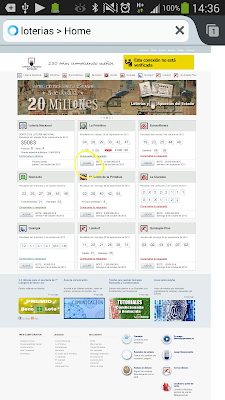
- Añadimos la excepción:
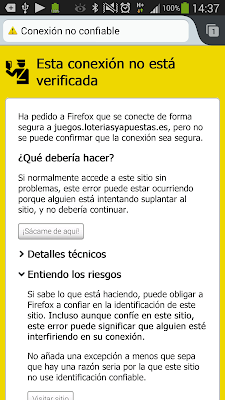
- Pulsamos sobre el icono donde está el Flash:
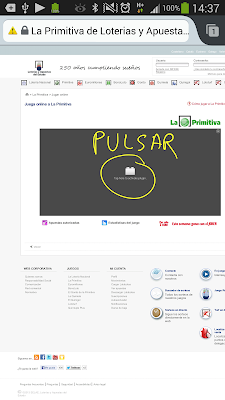
- Veremos como carga:
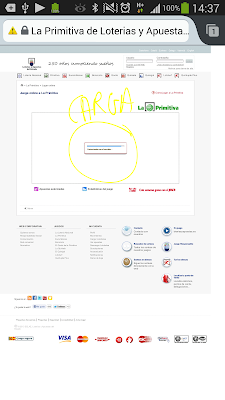
- Y tendremos el contenido completo:
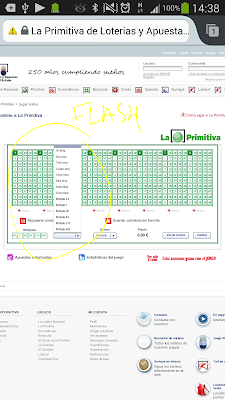
¿Te ha gustado la entrada SÍGUENOS EN TWITTER O INVITANOS A UN CAFE?
 Blog Virtualizacion Tu Blog de Virtualización en Español. Maquinas Virtuales (El Blog de Negu) en castellano. Blog informática vExpert Raul Unzue
Blog Virtualizacion Tu Blog de Virtualización en Español. Maquinas Virtuales (El Blog de Negu) en castellano. Blog informática vExpert Raul Unzue




Gracias por tu aporte, me ha servido de ayuda.Saludos
Muchas gracias
Muchas gracias por el post! Todo perfecto, pero al llevar unos segundos en la página ya cargada, se cierra el navegador de repente, y no salta ningún aviso de error ni nada… Tengo un note 3 con versión 4.3 jelly bean, y he descargado la última versión de flash disponible en la página. ¿Sabes qué puede estar pasando?
Muchas gracias 🙂
Hola Virginia, muchas gracias…
¿Qué navegador usas?
¿Reiniciaste el equipo?
Salu2
Hola!
Pues he probado con Firefox, Maxton y Chrome. Tengo más navegadores, pero no he seguido haciendo pruebas porque se supone que debería funcionar en Firefox. Ah, también he probado en un explorador que dicen que lleva flash incorporado, y pasa exactamente lo mismo.
Un saludo.
Hola Virginia,
Lo que se me ocurre es que se haya quedado algo corrupto.
Yo lo que probaría es ir a Ajustes –> Administrador de aplicaciones –> Elegir por ejemplo Firefox –> Borrar todos los datos
Con eso lo dejas limpio y vuelves a probar
Ya me contarás
Salu2
Gracias Raul, me ha funcionado perfecto en mi note 3, un saludo desde Argentina!
Muchas gracias, todo ha salido perfecto, ya puedo ver videos en flash online de diferentes páginas!
No puedo instalar el flash player segui tus pasos y nada ayudame
No puedo instalar el flash player segui tus pasos y nada ayudame tengo un note 3
muchas gracias!!! funciona perfecto!